Käytössä olevan Word tai Outlookin version mukaan voit lisätä erilaisia objekteja (kuten PDF-tiedostoja, Excel-kaavioita tai -laskentataulukoita tai PowerPoint-esityksiä) Word asiakirjaan tai sähköpostiviestiin linkittämällä tai upottamalla ne. Voit lisätä objektin valitsemalla ObjektiLisää-välilehdellä.
Uuden objektin lisääminen
Jos haluat luoda uuden tiedoston, joka on lisätty Word-asiakirjaasi tai sähköpostiviestiisi, toimi seuraavasti:
-
Valitse Objekti-valintaikkunassaLuo uusi -välilehti ja valitse sitten vaihtoehto Objektityyppi-luettelosta .
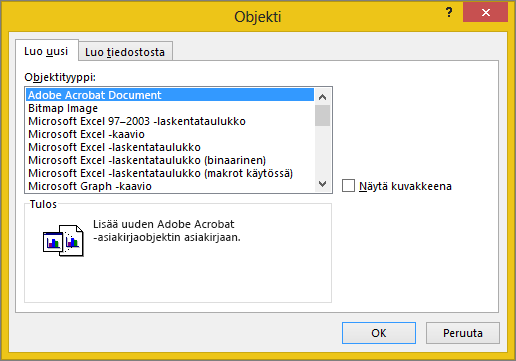
Kyseisen tiedostotyypin oletusohjelma avautuu ja voit kirjoittaa haluamaasi tekstiä tai tietoja. Kun suljet ohjelman, lisätty sisältö tai muutokset näkyvät Word-asiakirjassasi tai sähköpostiviestissäsi.
-
Jos haluat, että uusi tiedosto näkyy napsautettavana kuvakkeena eikä uuden tiedostosi ensimmäisenä sivuna, valitse Näytä kuvakkeena. Jos tämä valintaruutu on valittuna, voit valita eri kuvakkeen valitsemalla Vaihda kuvake.
Vihjeitä:
-
Tulos-osassa näkyvät tiedot muuttuvat valitun objektityypin mukaan ja sen mukaan, onko Näytä kuvakkeena valittuna. Näiden tietojen avulla voit päättää, mitä haluat lisätä ja miten haluat sen näkyvän.
-
Voit muokata lisätyn objektin sisältämiä tietoja kaksoisnapsauttamalla objektia.
-
Outlookissa Näytä kuvakkeena -vaihtoehto on käytettävissä vain, jos muotoilet sähköpostin RTF-muotoon (Muotoile tekstiä > Muotoile > Viestin muoto > RTF).
Aiemmin luodun tiedoston linkittäminen tai upottaminen
Voit linkittää tai upottaa aiemmin luodun objektin seuraavasti:
-
Valitse Objekti-valintaikkunassa Luo tiedostosta -välilehti, ja etsi sitten lisättävä tiedosto valitsemalla Selaa.
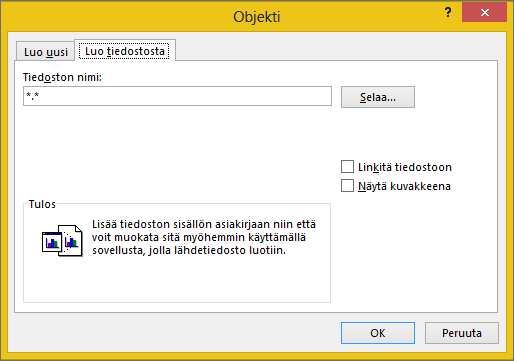
-
Jos haluat linkittää lähdetiedostoon etkä upottaa lähdetiedostoa Word-asiakirjaan tai sähköpostiviestiin, valitse Linkitä tiedostoon.
-
Jos haluat, että lisätty tiedosto näkyy napsautettavana kuvakkeena eikä tiedostosi ensimmäisenä sivuna, valitse Näytä kuvakkeena. Jos tämä valintaruutu on valittuna, voit valita eri kuvakkeen valitsemalla Vaihda kuvake.
Vihje: Tulos-osan tiedot muuttuvat sen mukaan, onko Linkitä tiedostoon ja Näytä kuvakkeena valittuna. Näiden tietojen avulla voit päättää, mitä haluat lisätä ja miten haluat sen näkyvän.
Upotetut objektit ja linkitetyt objektit
Upotetuista objekteista tehdään Word-tiedoston tai sähköpostiviestin osia. Kun ne on lisätty, niillä ei enää ole yhteyttä mihinkään lähdetiedostoon.
Linkitettyjä objekteja voidaan päivittää lähdetiedostoa muuttamalla. Linkitetyt tiedot ovat tallennettuina lähdetiedostossa. Word-tiedostoon tai sähköpostiviestiin (kohdetiedosto) tallentuu vain lähdetiedoston sijainti ja esitys linkitetyistä tiedoista. Käytä linkitettyjä objekteja, jos haluat pitää tiedoston koon pienenä.










